Word只選取英文的方法
時間:2023-03-03 16:44:16作者:極光下載站人氣:3025
很多小伙伴在對文章進行編輯的時候都喜歡使用Word這款程序,因為Word中的功能十分的豐富,我們可以使用Word來設置信紙格式、方框格式,還可以給文章添加頁眉頁腳,使用起來十分的方便。在使用Word編輯文章的過程中,有的小伙伴只想選擇文章中的英文,不想選中英文后面的翻譯,其實這在Word中是很簡單的,我們只需要使用查找工具,然后將特殊格式改為任意字母,再將“在以下項中查找”選項改為“當前所選內容”選項即可。有的小伙伴可能不清楚具體的操作方法,接下來小編就來和大家分享一下Word只選取英文的方法。
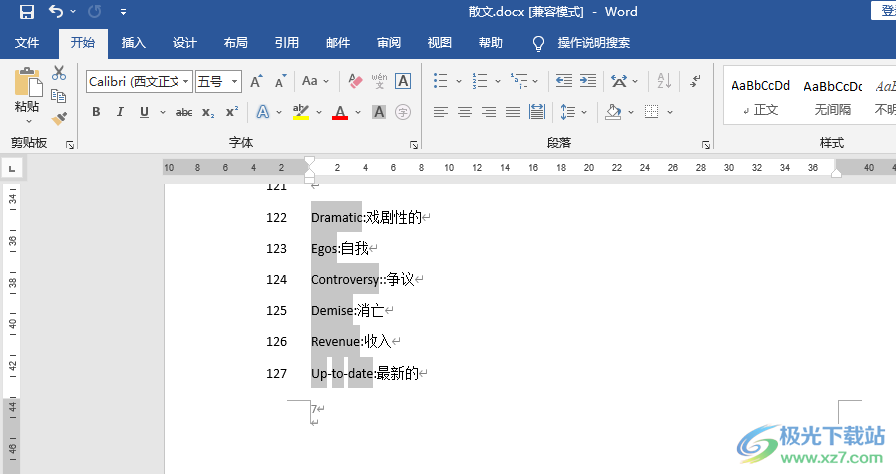
方法步驟
1、第一步,我們先找到一個文字文檔,右鍵單擊該文檔并在“打開方式”處選擇“Word”選項

2、第二步,進入文檔頁面之后,我們先完成文章內容的編輯,然后在頁面中選中所有的英文區域,接著在“開始”的子工具欄中找到“查找”工具,打開該工具右側的箭頭圖標,然后在下拉列表中點擊“高級查找”選項
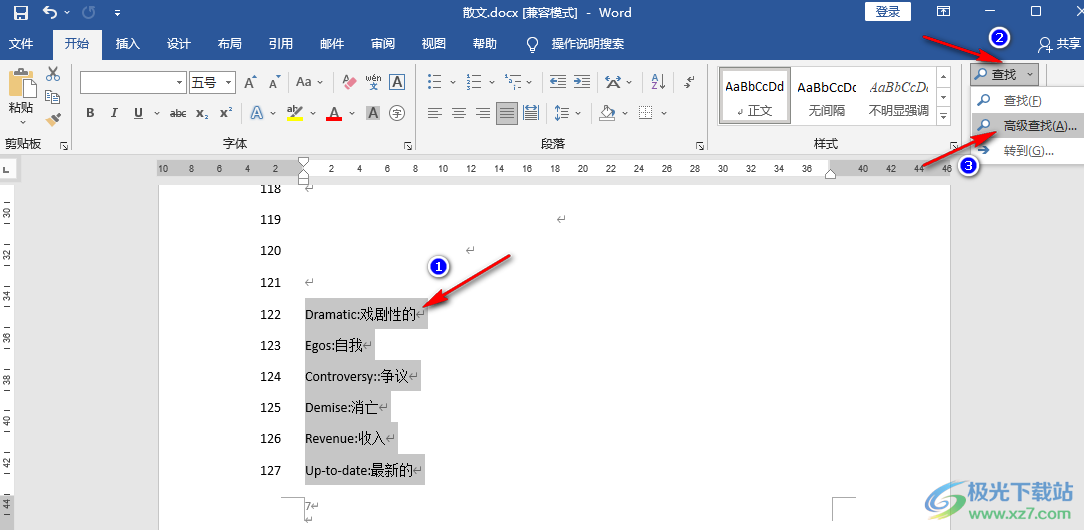
3、第三步,打開“高級查找”選項之后,我們在高級選項頁面下方找到“更多”選項,點擊打開該選項
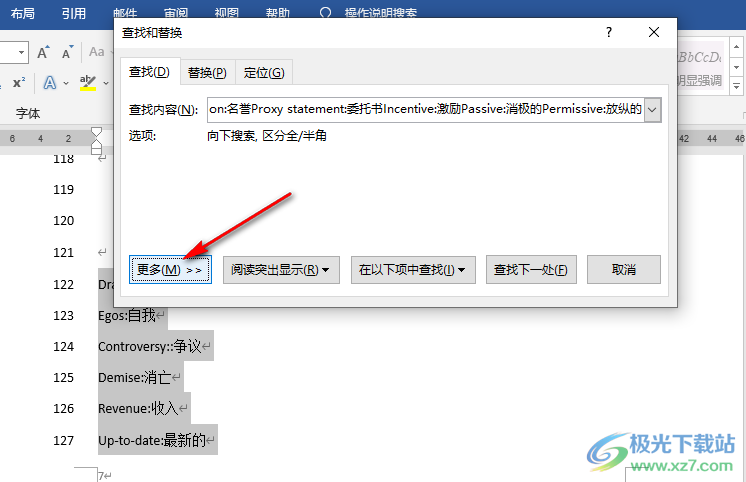
4、第四步,打開“更多”選項之后,我們在頁面中點擊打開“特殊格式”選項,然后在菜單列表中找到“任意字母”選項,點擊選擇該選項
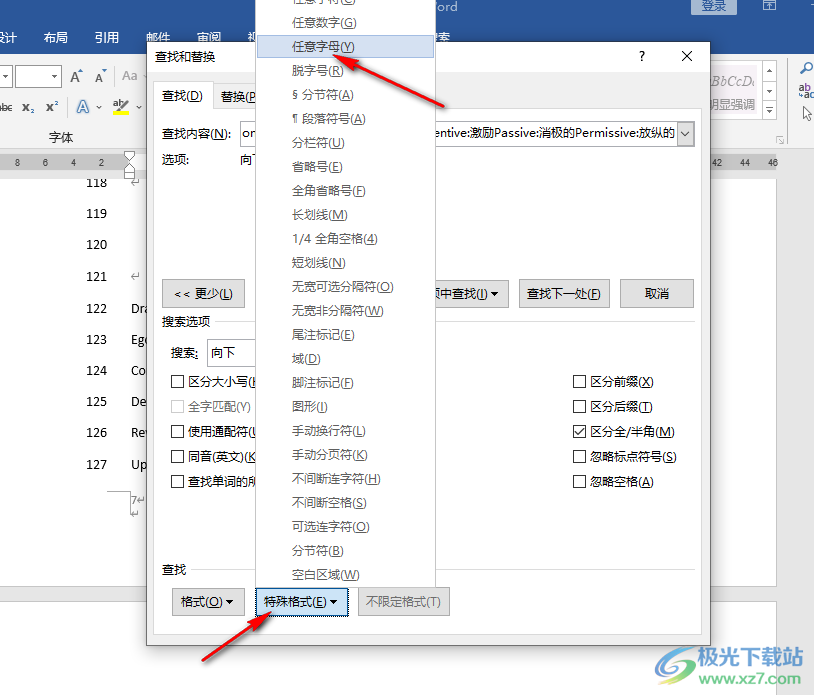
5、第五步,接著我們點擊打開“在以下項中查找”選項,然后在下拉列表中選擇“當前所選內容”選項即可

6、第六步,完成設置之后,我們在文檔頁面中就可以看到只選擇了英文字母,我們可以單獨對英文單詞進行設置了
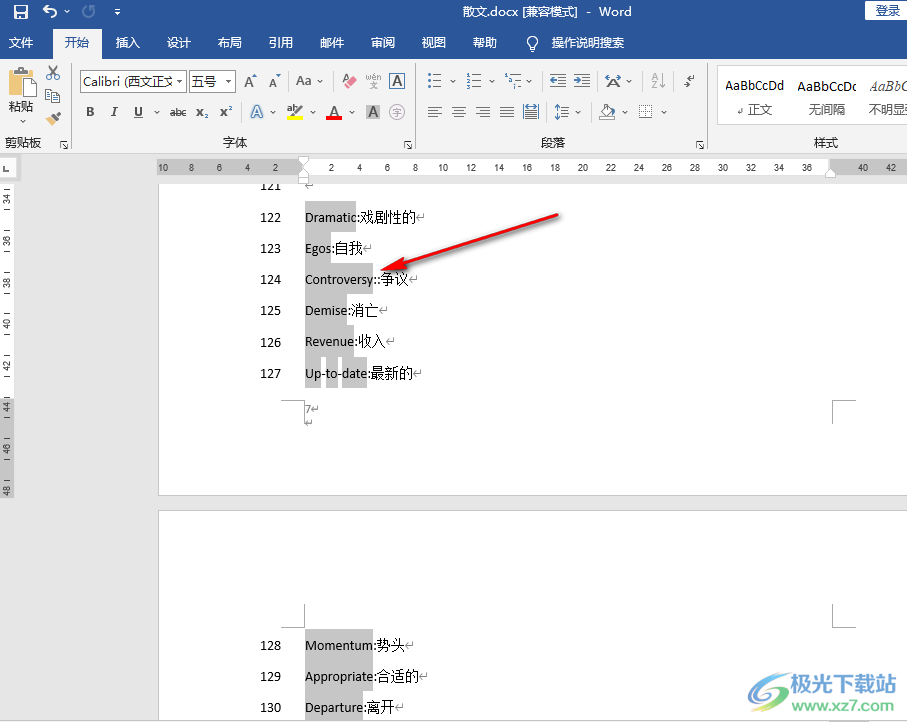
以上就是小編整理總結出的關于Word只選取英文的方法,我們在Word中先選中所有的英文單詞區域,然后打開查找工具,在查找頁面中點擊更多選項,再將特殊格式改為“任意字母”,接著將“在以下項中查找”選項改為“當前所選內容”選項即可,感興趣的小伙伴快去試試吧。

大小:60.68 MB版本:1.1.2.0環境:WinXP, Win7, Win10
- 進入下載
相關推薦
相關下載
熱門閱覽
- 1百度網盤分享密碼暴力破解方法,怎么破解百度網盤加密鏈接
- 2keyshot6破解安裝步驟-keyshot6破解安裝教程
- 3apktool手機版使用教程-apktool使用方法
- 4mac版steam怎么設置中文 steam mac版設置中文教程
- 5抖音推薦怎么設置頁面?抖音推薦界面重新設置教程
- 6電腦怎么開啟VT 如何開啟VT的詳細教程!
- 7掌上英雄聯盟怎么注銷賬號?掌上英雄聯盟怎么退出登錄
- 8rar文件怎么打開?如何打開rar格式文件
- 9掌上wegame怎么查別人戰績?掌上wegame怎么看別人英雄聯盟戰績
- 10qq郵箱格式怎么寫?qq郵箱格式是什么樣的以及注冊英文郵箱的方法
- 11怎么安裝會聲會影x7?會聲會影x7安裝教程
- 12Word文檔中輕松實現兩行對齊?word文檔兩行文字怎么對齊?
網友評論